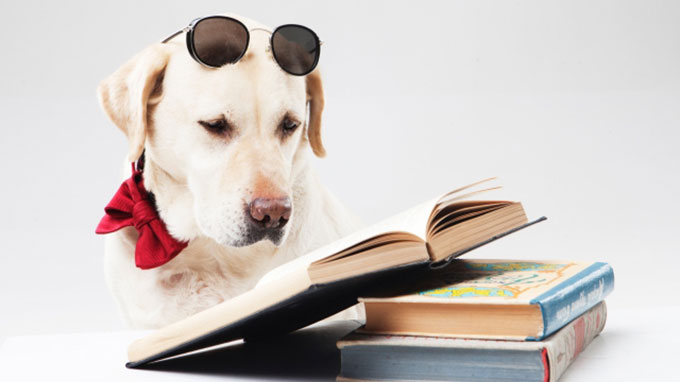
Webサイトの文章を聞きながら見ると、より理解を深めることが出来そうな気がする。
そんな時のための、PCのChromeで開いているタブの内容を読み上げてくれる便利なChrome Extensionを紹介します。
Chromeに「TabSpeech」を追加
下記のchromeウェブストアをChromeで開きます。
TabSpeechのページが開いたら
「Chromeに追加」をクリックします。
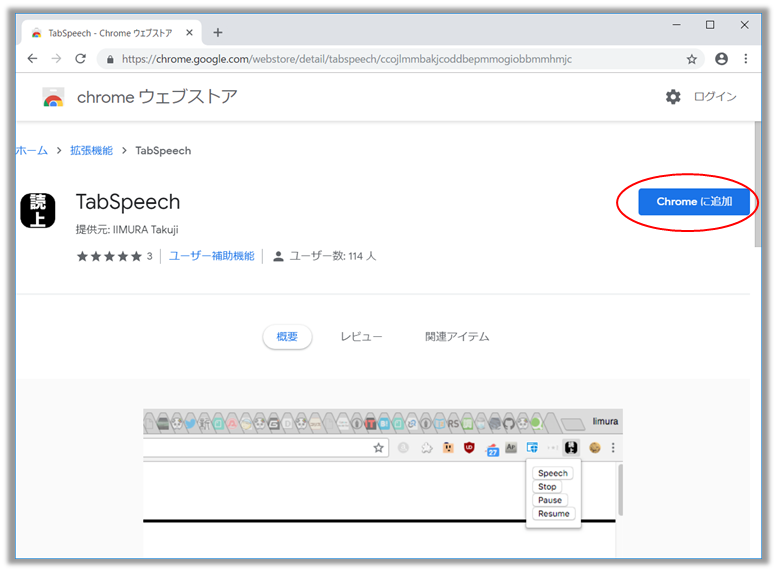
Chrome Extensionの「TabSpeech」の追加確認ウィンドウが開くので
「拡張機能を追加」をクリックします。
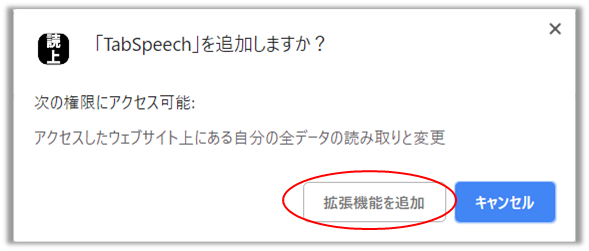
「TabSpeech」が追加されたメッセージが表示されます。
「X」で閉じて完了です
Chromeの同期を行う場合は、
「同期を有効にする…」をクリックしてしてください。
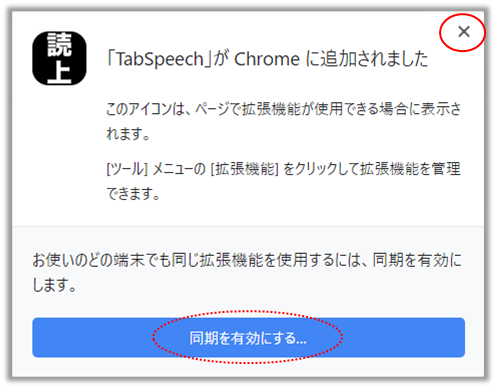
念のためにChromeを再起動しておきます。
Chromeの右上(URL入力欄の右に)TabSpeechの「読上」ボタンが追加されてます。
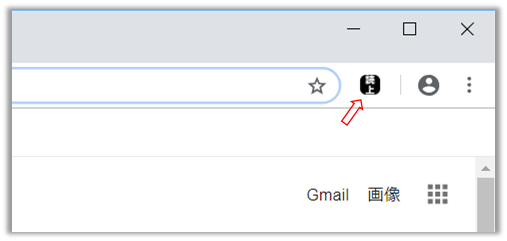
Chromeに「TabSpeech」の設定
Chromeの右上の「読上」をクリックして
TabSpeechのメニュを表示
「Options」をクリックします。
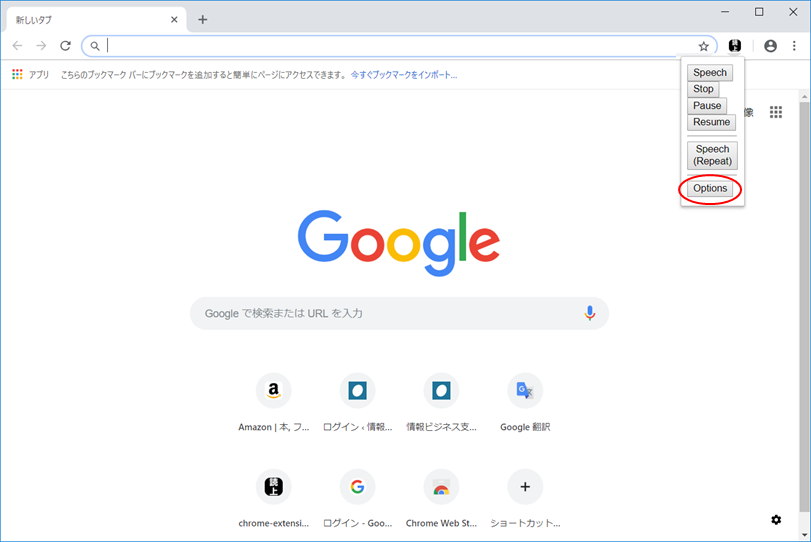
Voice setting画面が表示されます。
Pitchは、読み上げる声の高さ
Rateは、読み上げる速さ
Volumeは、読み上げる音量
を各々設定ができます。
「Test」をクリックすれば、仮設定した内容で例文を読み上げます。
良ければ、「Save」をクリックします。

Chromeに「TabSpeech」の動作
実際にWebページを読み上げてみましょう。
まずWebページを開きます。
Chrome右上の「読上」をクリックします。
「Speech」をクリックします。
これでもう読み上げが始まります。
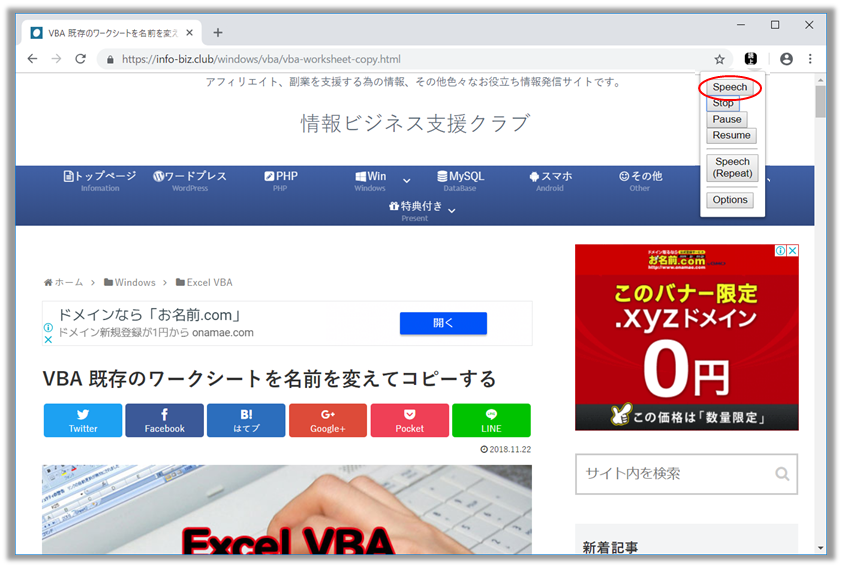
読上げが始まると、
読上げている文章がハイライト表示されます。
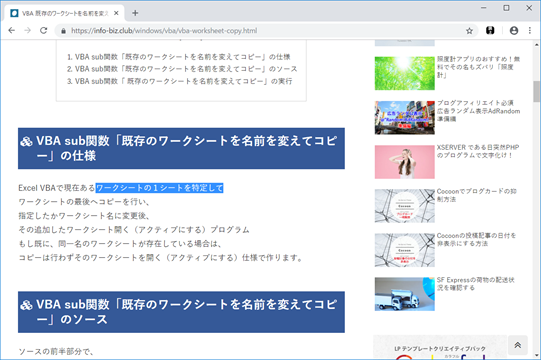
読上げは、「読上」をクリックして表示されるメニューでコントロールできます。
「Speech」は、読み上げ開始
「Stop」は、読み上げ終了
「Pause」は、読み上げ一時停止
「Resume」は、一時停止時の読上げ再開
「Speech(Repeat)」は、繰り返し読上げ
「Options」は読上げ設定
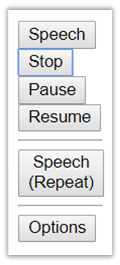
Chromeに「TabSpeech」の削除
このTabSpeechが不要になった場合は、
下記のページより、
TabSpeechのExtensionを削除することが出来ます。
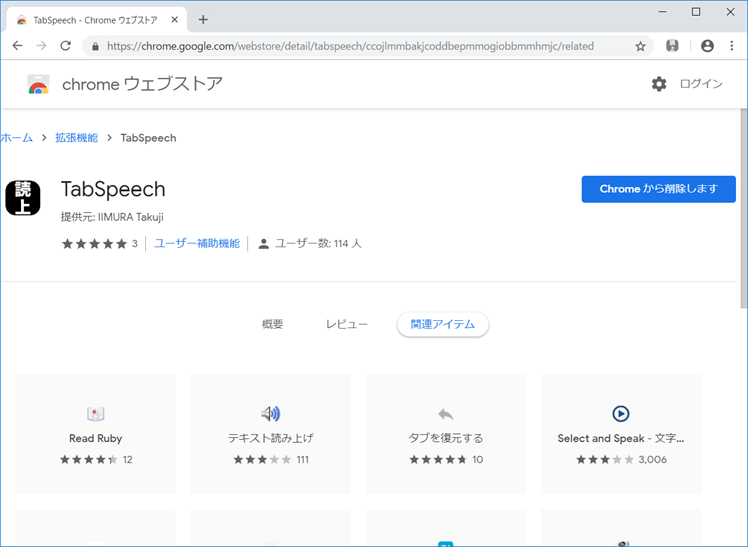
ブログへ書き込んだ記事の確認も聞き取るだけなので大変楽です。
Chrome Extensionで追加も削除も簡単にできるので、試してみてはいかかでしょうか?

